ป้ายที่อยู่ WooCommerce: สร้างอัตโนมัติ ปรับแต่ง และพิมพ์
เผยแพร่แล้ว: 2023-01-31คุณเป็นเจ้าของร้านค้า WooCommerce สำหรับธุรกิจของคุณหรือไม่? คุณคงเคยได้ยินเกี่ยวกับป้ายกำกับที่อยู่ WooCommerce ถ้าไม่ ดำน้ำในและเราจะหารือเกี่ยวกับทุกสิ่งที่คุณจำเป็นต้องรู้เกี่ยวกับป้ายกำกับที่อยู่ WooCommerce
ในบทความนี้ เราจะอธิบายวิธีสร้าง ปรับแต่ง และพิมพ์ป้ายกำกับที่อยู่ใน WooCommerce
เพื่อไม่ให้เป็นการเสียเวลา เรามาเริ่มที่คำถามใหญ่กันเลยดีกว่า
ป้ายที่อยู่ใน WooCommerce คืออะไร?
ป้ายชื่อที่อยู่คือเอกสารที่เจ้าของร้านค้า WooCommerce ใช้เพื่อระบุที่อยู่ของผู้ส่งและผู้รับเมื่อส่งสินค้า ป้ายชื่อที่อยู่ช่วยให้มั่นใจได้ว่าผลิตภัณฑ์จะถูกส่งไปยังบุคคลที่เหมาะสม
หากบุคคลนั้นไม่สามารถมารับพัสดุได้ สินค้าจะถูกส่งคืนไปยังผู้ส่งหลังจากเวลารอสินค้า สิ่งนี้ทำให้การดำเนินงานของโลจิสติกส์ขาเข้าและขาออกเป็นไปอย่างราบรื่นสำหรับเจ้าของร้านค้า WooCommerce
โดยปกติแล้ว เจ้าของร้าน WooCommerce จะกำหนดการจัดส่งสินค้าให้กับบริการจัดส่ง และบริการจัดส่งนี้จะรับผิดชอบในการจัดส่งสินค้าไปยังบุคคลที่เหมาะสม ดังนั้นจึงเป็นเรื่องง่ายสำหรับพวกเขาหากคุณติดฉลากที่อยู่บนบรรจุภัณฑ์ของผลิตภัณฑ์
ทำไมคุณต้องทำให้ป้ายกำกับที่อยู่ WooCommerce เป็นอัตโนมัติ
ป้ายกำกับที่อยู่อัตโนมัติใน WooCommerce จะช่วยให้คุณสร้างป้ายกำกับสำหรับแต่ละคำสั่งซื้อได้ง่ายขึ้น นอกจากนี้ การเขียนฉลากที่อยู่ด้วยตนเองยังไม่ใช่แนวปฏิบัติที่ดีในขณะนี้ เนื่องจากหมึกอาจจางหรือเจ้าหน้าที่จัดส่งไม่สามารถอ่านที่อยู่ได้อย่างถูกต้อง สิ่งนี้จะสร้างความล่าช้าโดยไม่จำเป็นในการขนส่ง ส่งผลให้ลูกค้าผิดหวัง
นอกจากนี้ หากร้านค้าของคุณได้รับคำสั่งซื้อจำนวนมากในแต่ละวัน การเขียนที่อยู่ด้วยตัวเองอาจเป็นงานที่ใช้เวลานาน ดังนั้นคุณอาจขอความช่วยเหลือเพิ่มเติมได้ ดังนั้น หากคุณมีระบบป้ายกำกับที่อยู่อัตโนมัติในร้านค้า WooCommerce ของคุณ คุณจะประหยัดเวลา แรงงาน และเงินได้
ฟิลด์ใดบ้างที่จะรวมอยู่ในป้ายกำกับที่อยู่สำหรับ WooCommerce
ป้ายชื่อที่อยู่ WooCommerce ควรระบุที่อยู่จัดส่งอย่างถูกต้องพร้อมข้อมูลที่เกี่ยวข้องทั้งหมด เพื่อช่วยให้ตัวแทนจัดส่งจัดส่งสินค้าไปยังที่อยู่ที่ถูกต้อง เป็นการดีที่จะเพิ่มที่อยู่ผู้ส่งบนฉลากที่อยู่ เพื่อที่ว่าหากบุคคลนั้นไม่พร้อมรับพัสดุ พัสดุนั้นจะถูกส่งกลับไปยังผู้ส่ง
ต่อไปนี้เป็นฟิลด์หลักที่จะรวมอยู่ในป้ายกำกับที่อยู่ WooCommerce
- ชื่อผู้ส่งและผู้รับ
- ที่อยู่จัดส่งพร้อมชื่อถนนและเลขที่
- รหัสไปรษณีย์ของผู้รับ
- ที่ตั้ง (เมือง รัฐ และประเทศ)
- ที่อยู่ผู้ส่งกลับ
จะสร้าง ปรับแต่ง และพิมพ์ป้ายกำกับที่อยู่ WooCommerce ได้อย่างไร
การตั้งค่า WooCommerce เริ่มต้นไม่มีฟังก์ชันในการสร้างและปรับแต่งป้ายกำกับที่อยู่ ดังนั้นเราจะใช้ปลั๊กอินของบุคคลที่สามเพื่อจุดประสงค์นี้ ปลั๊กอิน WooCommerce Address Label โดย WebToffee มาพร้อมกับคุณสมบัติมากมายและให้การตั้งค่าที่ง่ายดาย
ขั้นตอนที่ 1: การติดตั้งปลั๊กอิน
ปลั๊กอินนี้ทำงานเป็นส่วนเสริมสำหรับปลั๊กอิน WooCommerce PDF Invoices ดังนั้นเราต้องติดตั้งก่อน
ในการติดตั้งปลั๊กอิน WooCommerce PDF Invoice
- ไปที่ ปลั๊กอิน > เพิ่มใหม่ จากแบ็กเอนด์ WordPress ของคุณ
- ค้นหาปลั๊กอิน WooCommerce PDF Invoices โดย WebToffee
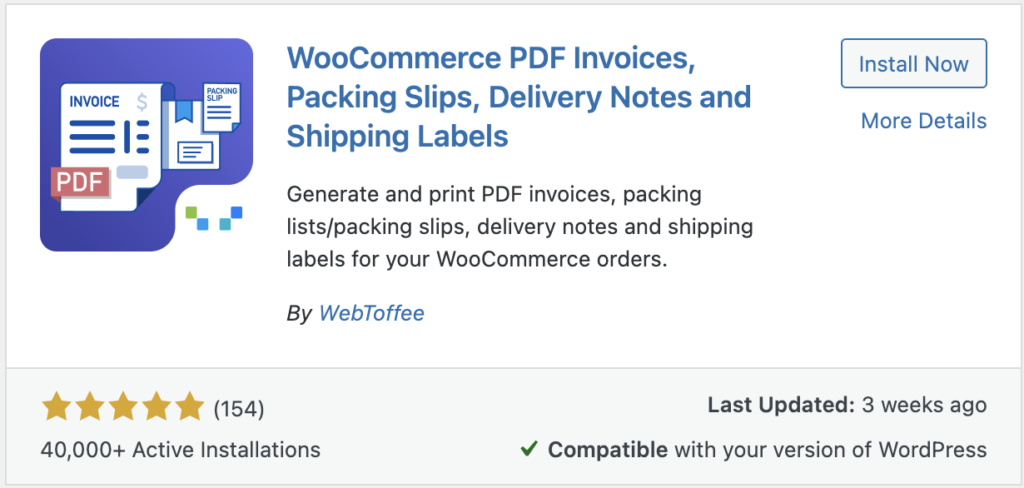
- ติดตั้งและเปิดใช้งานปลั๊กอินบนแบ็กเอนด์ WordPress ของคุณ
ในการติดตั้งป้ายกำกับที่อยู่ WooCommerce (ส่วนเสริม)
- เนื่องจากเป็น Add-on แบบพรีเมียม คุณต้องซื้อก่อน
- หลังจากซื้อปลั๊กอินแล้ว คุณจะได้รับอีเมลเพื่อดาวน์โหลดไฟล์ zip ของปลั๊กอิน
- จากนั้นไปที่ ปลั๊กอิน > เพิ่มใหม่ จากแบ็กเอนด์ WordPress ของคุณ
- อัปโหลดไฟล์ zip ของปลั๊กอินที่คุณดาวน์โหลด จากนั้นติดตั้งและเปิดใช้งานปลั๊กอิน
ขั้นตอนที่ 2: กำหนดการตั้งค่าทั่วไป
ตอนนี้มากำหนดการตั้งค่าทั่วไปสำหรับปลั๊กอิน
ไปที่ ใบแจ้งหนี้/การบรรจุ > การตั้งค่าทั่วไป จากแบ็กเอนด์ WordPress
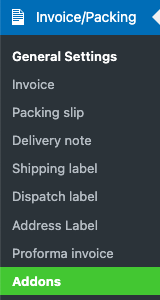
- จากหน้าการตั้งค่าของปลั๊กอิน ให้ไปที่แท็บ ทั่วไป
- ป้อนชื่อบริษัท
- เพิ่มโลโก้สำหรับใบแจ้งหนี้ของคุณ หากคุณได้เพิ่มโลโก้ของคุณในการตั้งค่า WooCommerce แล้ว โลโก้จะปรากฏที่นี่โดยอัตโนมัติ คุณยังสามารถเพิ่มโลโก้ใหม่ได้จากที่นี่
- ป้อนข้อมูลที่เกี่ยวข้องอื่นๆ เช่น หมายเลขประจำตัวผู้เสียภาษีของบริษัท นโยบายการคืนสินค้า ส่วนท้าย ฯลฯ
- จากนั้นเพิ่มรายละเอียดที่อยู่สำหรับไซต์ร้านค้าของคุณ
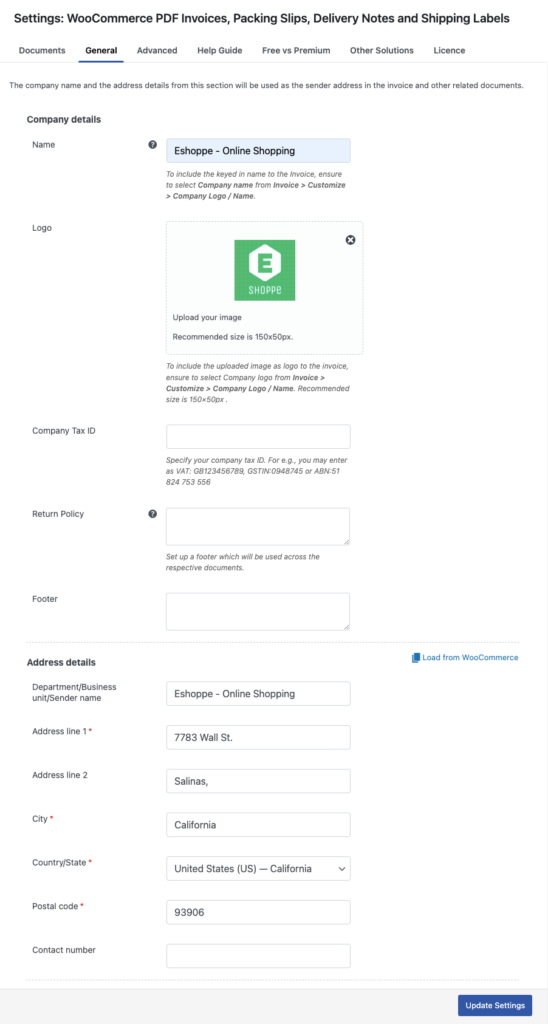
หลังจากเพิ่มข้อมูลที่จำเป็นแล้ว ให้คลิกที่ Update Settings เพื่อบันทึกการตั้งค่า

ดูคำแนะนำโดยละเอียดเกี่ยวกับวิธีสร้างและปรับแต่งใบแจ้งหนี้ WooCommerce
ขั้นตอนที่ 3: กำหนดค่าป้ายกำกับที่อยู่ WooCommerce
ตอนนี้ไปที่แท็บ เอกสาร แล้วเลือก ป้ายกำกับที่อยู่
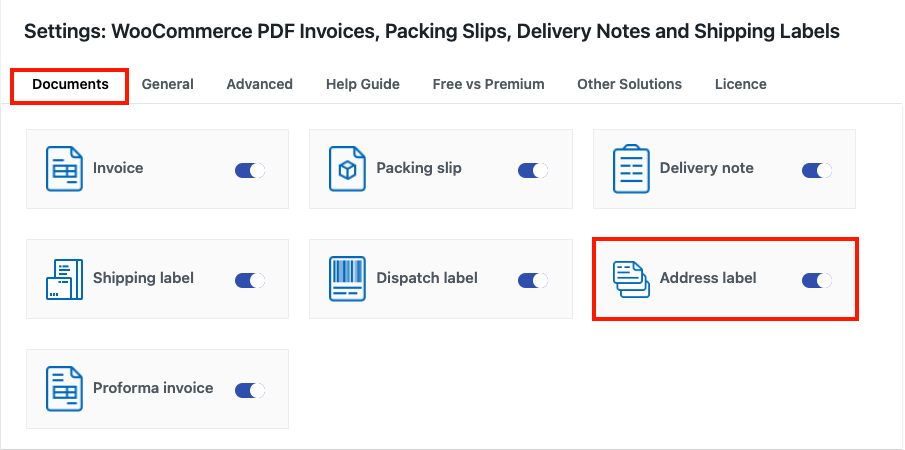
คุณจะเข้าสู่หน้าการตั้งค่าป้ายกำกับที่อยู่
- จากเมนูด้านซ้าย เลือก ประเภทที่อยู่
- จากนั้นเลือกเค้าโครงสำหรับป้ายกำกับที่อยู่
- ภายใต้ดรอปดาวน์ คุณสมบัติ เลย์เอาต์ คุณมีตัวเลือกการปรับแต่งที่แตกต่างกัน
- คุณสามารถเปลี่ยนขนาดระยะขอบ ขนาดฟอนต์ สีฟอนต์ สีเส้นขอบ ฯลฯ
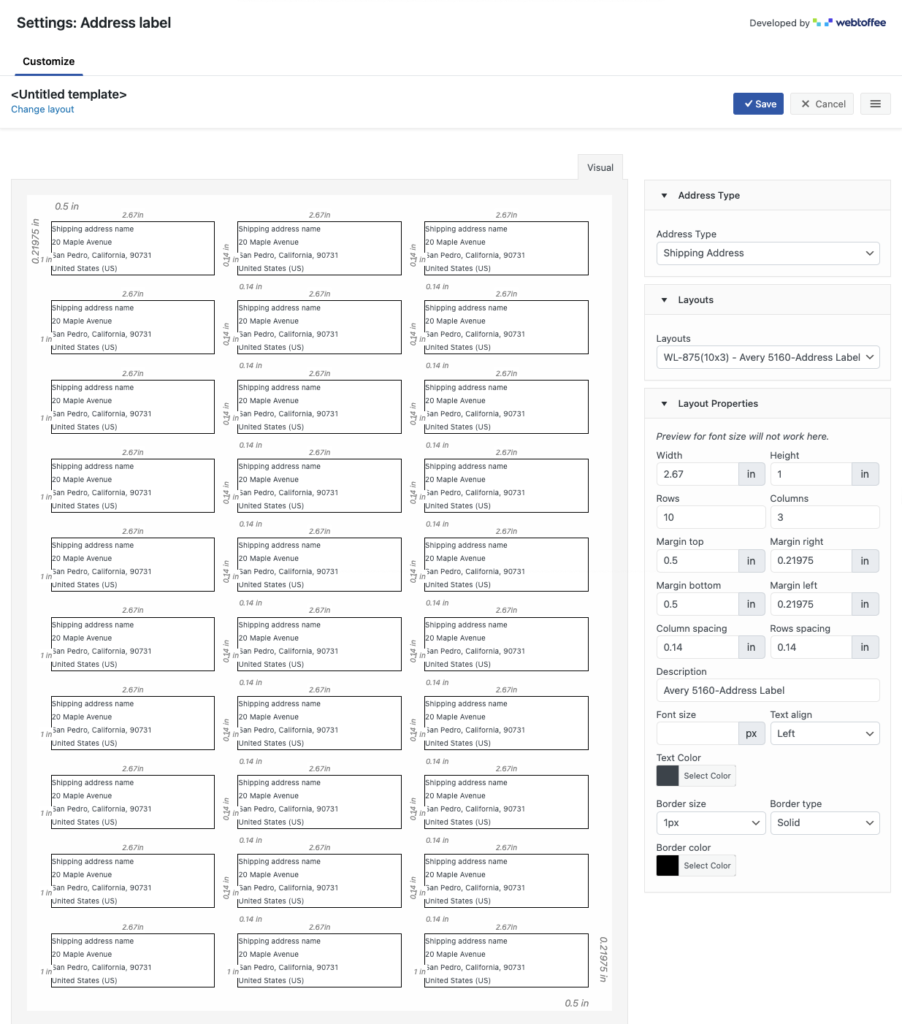
หลังจากทำการเปลี่ยนแปลงที่จำเป็นแล้ว ให้คลิกที่ บันทึก เพื่อบันทึกการเปลี่ยนแปลง
เพิ่มชื่อสำหรับเทมเพลตและบันทึกเพื่อใช้ในอนาคต
หากคุณต้องการพิมพ์ป้ายกำกับที่อยู่หลายรายการ คุณสามารถสร้างเทมเพลตที่แตกต่างกันสำหรับที่อยู่แต่ละประเภทได้ คุณสามารถเลือกเทมเพลตที่ต้องการก่อนพิมพ์
หากต้องการเปลี่ยนเทมเพลตที่ใช้งานอยู่ ให้ไปที่ ใบแจ้งหนี้/การบรรจุ > ป้ายชื่อที่อยู่ จากนั้นคลิกที่ไอคอนเส้นแนวนอนสามเส้นแล้วเลือก เทมเพลตของฉัน เพื่อเลือกเทมเพลต
ขั้นตอนที่ 4: พิมพ์ป้ายกำกับที่อยู่ WooCommerce
ตอนนี้ มาดูกันว่าเราจะพิมพ์ป้ายกำกับที่อยู่จำนวนมากใน WooCommerce ได้อย่างไร
ไปที่ WooCommerce > คำสั่งซื้อ จากแบ็กเอนด์ WordPress
เลือกคำสั่งซื้อที่คุณต้องการพิมพ์ฉลากที่อยู่
จากนั้นภายใต้ดร็อปดาวน์ การดำเนินการจำนวนมาก ให้เลือก พิมพ์ป้ายชื่อที่อยู่
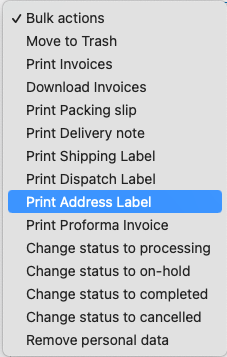
คลิกที่ สมัคร
นี่คือตัวอย่างป้ายกำกับที่อยู่ WooCommerce
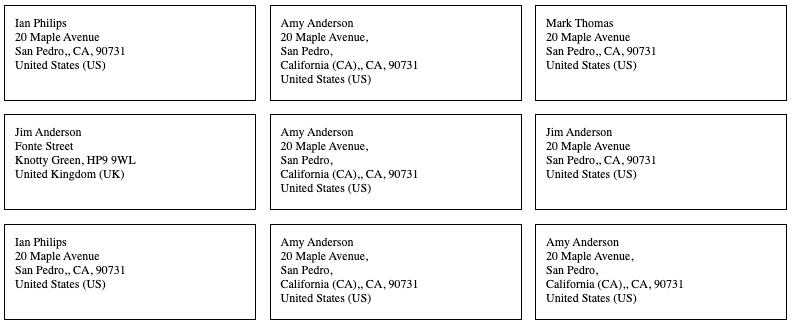
คำสุดท้าย
ป้ายกำกับที่อยู่ WooCommerce เป็นเอกสารง่ายๆ ที่สามารถสร้างความแตกต่างอย่างมากให้กับธุรกิจอีคอมเมิร์ซของคุณได้ มันจะปรับปรุงระบบการจัดส่งบนเว็บไซต์ร้านค้าของคุณอย่างมีประสิทธิภาพ
ปลั๊กอินป้ายกำกับที่อยู่ WooCommerce ที่เรากล่าวถึงในบทความนี้ช่วยให้คุณสร้างและปรับแต่งป้ายกำกับที่อยู่ที่ดูเป็นมืออาชีพสำหรับไซต์ร้านค้าของคุณได้อย่างง่ายดาย
บทความนี้มีวัตถุประสงค์เพื่อให้ข้อมูลที่เป็นประโยชน์เกี่ยวกับป้ายกำกับที่อยู่สำหรับ WooCommerce หากคุณมีคำถามใด ๆ โปรดแจ้งให้เราทราบในความคิดเห็น
ขอบคุณที่อ่าน.
- สิ่งนี้มีประโยชน์หรือไม่?
- ใช่ไม่ใช่
